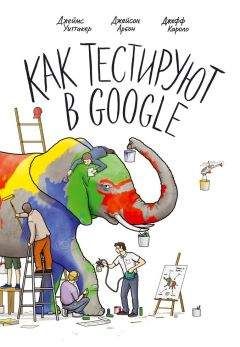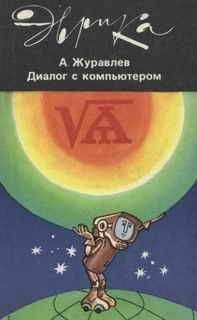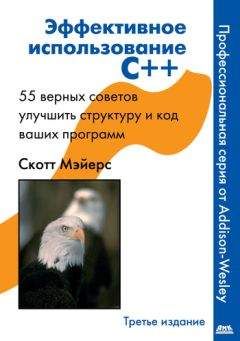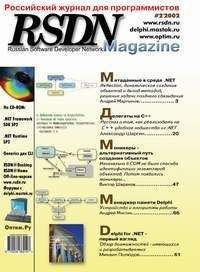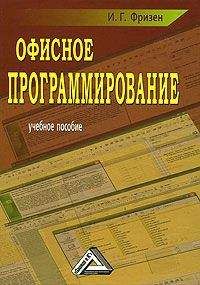Вадим Кузнецов - Описание работы пакета OOoFBTools Создание книг FB2

Скачивание начинается... Если скачивание не началось автоматически, пожалуйста нажмите на эту ссылку.
Жалоба
Напишите нам, и мы в срочном порядке примем меры.
Описание книги "Описание работы пакета OOoFBTools Создание книг FB2"
Описание и краткое содержание "Описание работы пакета OOoFBTools Создание книг FB2" читать бесплатно онлайн.
Работа с пакетом OOoFBTools. Интерактивные инструменты обработки текста, автоматическая корректировка текста, конвертер ExportToFB21 – мощный механизм конвертирования многих форматов, поддерживаемых OpenOffice.org Writer в формат fb2.1.
1. Различные символы (стрелки, ноты…):
2. Математическая:
3. Цифровая:
4. Валютная:
5. Греческая виртуальная клавиатура:
6. Еврейская виртуальная клавиатура:
Для каждой кнопки виртуальных клавиатур (валютная, греческая и еврейская) заданы соответствующие всплывающие подсказки. Пользуйтесь ими, чтобы узнать название символов и (или) букв.
Для клавиатуры с разными символами цветами выделены символы одной логической группы.
Для греческой виртуальной клавиатуры цветами выделены три вида букв – без дополнительных знаков, с 2-мя дополнительными знаками и с 3-мя дополнительными знаками. Так легче искать то, что нужно.
IV.1. Это важно!
Если вы при корректуре документа использовали эти виртуальные клавиатуры, и хотите экспортировать его в fb2 формат, то для экспорта в конвертере выбирайте кодировку utf-8! Почему? Потому что символы виртуальных клавиатур – Unicode символы. И сохранение Unicode символов в другой кодировке (в нашем случае в windows-1251) все испортит – они просто не экспортируются нормально. Поэтому, в этом случае при конвертировании используйте utf-8!
V. Валидаторы
Валидатор предназначен для того, чтобы проверить, соответствует ли fb2-файл схеме FictionBook. Т. е. – есть ли в файле ошибки.
FB2 Валидатор позволяет выбрать нужный fb2-файл и проверить его. В случае его валидности выдается соответствующее сообщение. Если же файл не соответствует хоть в чем-то схеме – то выдается сообщение с указание номера строки и символа в файле, где найдена ошибка, а также краткое описание, что за ошибка.
Запускается Валидатор либо через кнопку fb2Validator на панели инструментов OOoFBTools, либо через меню OOoFBTools – › fb2Validator… (и панель инструментов, и меню создаются автоматически при установки пакета расширения OOoFBTools).
Пока Валидатор работает только для системы Windows.
Планы по развитию пакета OOoFBTools (TODO)
1. Сделать то, что не реализовано (см. п.1.3.), по мере возможности и способности.
2. Оптимизация скорости парсинга.
3. Минивалидатор форматирования стилями текста – выдает сообщение о соответствии/не соответствии помеченного стилями документа схеме FictionBook2.2.
4. Редактор структуры уровней документа – изменения номера уровня и т. д.
5. Просмотрщик элементов структуры (поэмы, цитаты…) в виде дерева и списка элементов, с возможностью перехода на нужный элемент в документе.
6. Что-нибудь еще…
Б. «Ёфикация»
1. «Ёфикация», т. е. автоматический и ручной поиск и замена в соответствующих словах буквы «е» на «ё».
В. Импорт fb2-файлов
1. Как xml-код.
2. Как текст книги, с сохранением всей структуры выделением соответствующими стилями (стихи, таблицы…).
Вопросы – Ответы
1. После установке пакета не видно, чтобы он обновился до более нового
1. Для OOo Writer версии ниже 3.0:
После обновления пакета OOoFBTools или установки новой версии пакета
обязательно нужно перезапустить редактор OOo Writer. Это правило распространяется на любые расширения, которые Вы хотите установить на OOo.
1. Для OOo Writer версии 3.0 и выше:
После обновления пакета OOoFBTools или после его удаления и установки более новой версии обязательно нужно либо перезагрузить компьютер, либо перелогиниться (этого будет достаточно без перезагрузки компьютера). Одной перезагрузки редактора будет недостаточно. Это правило распространяется на любые расширения, которые Вы хотите установить на OOo.
2. Где находятся все служебные файлы пакета OOoFBTools – файлы профилей, настроек…
Все эти файлы хранятся в папке config пакета OpenOffice.org.
Для OOo версии 2:
Для Unix-подобных систем – это папка
/home/XXX/.openoffice.org3/user/config/OOoFBTools. Для Windows – это папка C: \Documents and Settings\XXX\Application Data\Openoffice.org3\user\config\OOoFBTools, где XXX – ваш логин (имя пользователя).
Для OOo версии 3:
Для Unix-подобных систем – это папка
/home/XXX/.openoffice.org3/user/config/OOoFBTools. Для Windows – это папка C: \Documents and Settings\XXX\Application Data\OpenOffice.org3\user\config\OOoFBTools, где XXX – ваш логин (имя пользователя).
3. При установки расширения пакета OOoFBTools постоянно появляются сообщения об ошибке и пакет не устанавливается
Такое часто случается и на других расширениях при частой их переустановке. Сами расширения в этом «не виноваты».
Простейший способ устранить эту ошибку установки пакета – удалить всю папку OpenOffice.org, которая располагается в папке настроек текущего пользователя.
Для Windows XP это – C: \Documents and Settings\VadimK\Application Data\.
Т.е. надо удалить папку C: \Documents and Settings\VadimK\Application Data\ OpenOffice.org,
Удаление этой папки часто помогает решить проблему и тогда, когда установленное и работающее расширение вдруг перестает работать.
Стили
1. Не могу найти в редакторе стили, которыми надо форматировать разные структуры текста
Скорее всего, Вы не загрузили файл стилей конвертера fb21_styles.ott. Как это сделать – см. подробно выше.
2. Мне неудобно пользоваться названиями стилей. Более привычно использовать не Level N, а Заголовок N (и т. д.).
Каждый пользователь может легко настроить названия стилей «под себя» просто переименовав их в диалоге «Стили и форматирование» (F11), а потом переопределив их с помощью инструмента «Пользовательские стили». Как это сделать подробно описано выше.
Стили в диалоге «Стили и форматирование» (F11) нужны непосредственно для создания структуры документа. В диалоге переопределения стилей (OOoFBTools-›Пользовательские стили) задаются стили, с которыми будет работать конвертер. И эти стили должны по названию полностью совпадать с названиями стилей в диалоге «Стили и форматирование» (F11)! Иначе структура книги не будет экспортирована.
Например, в диалоге «Стили и форматирование» (F11) вы переименовали стиль Level 1 в Заголовок1, а в диалоге переопределения стилей он так и остался Level 1. Это неверно. Надо и его переименовать в Заголовок1 и нажать кнопку «Принять».
3. Я переопределил стили (переименовал и в диалоге «Стили и форматирование» (F11) и в диалоге переопределения стилей OOoFBTools – › Пользовательские стили). Задал структуру книги этими новыми стилями. Все прекрасно экспортировалось! Но, когда я загрузил новую книгу для экспорта, загрузил в нее стили (OOoFBTools – ›Загрузка шаблона стилей в документ) то оказалось, что все мои новые стили исчезли!
Дело в том, что вы переименовали название стилей, загруженных в Ваш документ. Стили же в шаблоне остались неперименованными.
Можно сделать следующее:
1. После загрузки стилей в каждую новую книгу – всякий раз в диалоге «Стили и форматирование» (F11) переименовывать их на нужные. Это утомительно.
2. Создать отдельный шаблон стилей fb21_styles.ott, содержащий Ваши стили, загрузить его и работать теперь с ним:
Для этого откройте в редакторе чистый лист.
Загрузите в него стили, как обычно (OOoFBTools – ›Загрузка шаблона стилей в документ).
Переименуйте нужные Вам стили.
Сохраните Ваши стили в рабочий шаблон: Файл – › Сохранить Как… – ›Тип файла (Шаблон текстового документа ODF (.ott)). Название Вашего шаблона лучше дать осмысленное, например ЗаголовкиN.ott – если вы переименовывали Level N в ЗаголовокN.
Зайдите в диалог управления Шаблонами редактора: Файл – › Шаблоны – › Управление. Два раза кликните мышкой на Мои шаблоны, Выделите шаблон fb21_styles.ott и удалите его либо через контекстное меню, либо через кнопку Команды. Теперь, стоя здесь же на Мои шаблоны сделайте импорт Вашего нового шаблона либо через контекстное меню, либо через кнопку Команды.
Все! Теперь для каждой новой Книги при загрузке в нее стилей (OOoFBTools-›Загрузка шаблона стилей в документ) будут загружаться именно Ваши переименованные стили.
Таких пользовательских шаблонов стилей на базе файла fb21_styles.ott можно наделать сколько угодно под разные нужны.
Только не забывайте про то, что названия стилей из диалога «Стили и форматирование» (F11), которыми Вы форматируете документ должно полностью совпадать с названиями стилей в диалоге переопределения пользовательских стилей (OOoFBTools – › Пользовательские стили)! Иначе – результат Вас разочарует.
4. Мне никак не удается в диалоге «Стили и форматирование» (F11) переименовать Level 1 в Заголовок 1.
Стиль Заголовок 1 – жестко «зашит» в редакторе для русской локализации, как основной стиль Заголовков. Редактор и не даст его переименовать.
Подписывайтесь на наши страницы в социальных сетях.
Будьте в курсе последних книжных новинок, комментируйте, обсуждайте. Мы ждём Вас!
Похожие книги на "Описание работы пакета OOoFBTools Создание книг FB2"
Книги похожие на "Описание работы пакета OOoFBTools Создание книг FB2" читать онлайн или скачать бесплатно полные версии.
Мы рекомендуем Вам зарегистрироваться либо войти на сайт под своим именем.
Отзывы о "Вадим Кузнецов - Описание работы пакета OOoFBTools Создание книг FB2"
Отзывы читателей о книге "Описание работы пакета OOoFBTools Создание книг FB2", комментарии и мнения людей о произведении.